1、打开手机上的UC浏览器,输入账号和密码进行登录;

2、进入UC浏览器首页面,点击右下角的【我的】按钮;
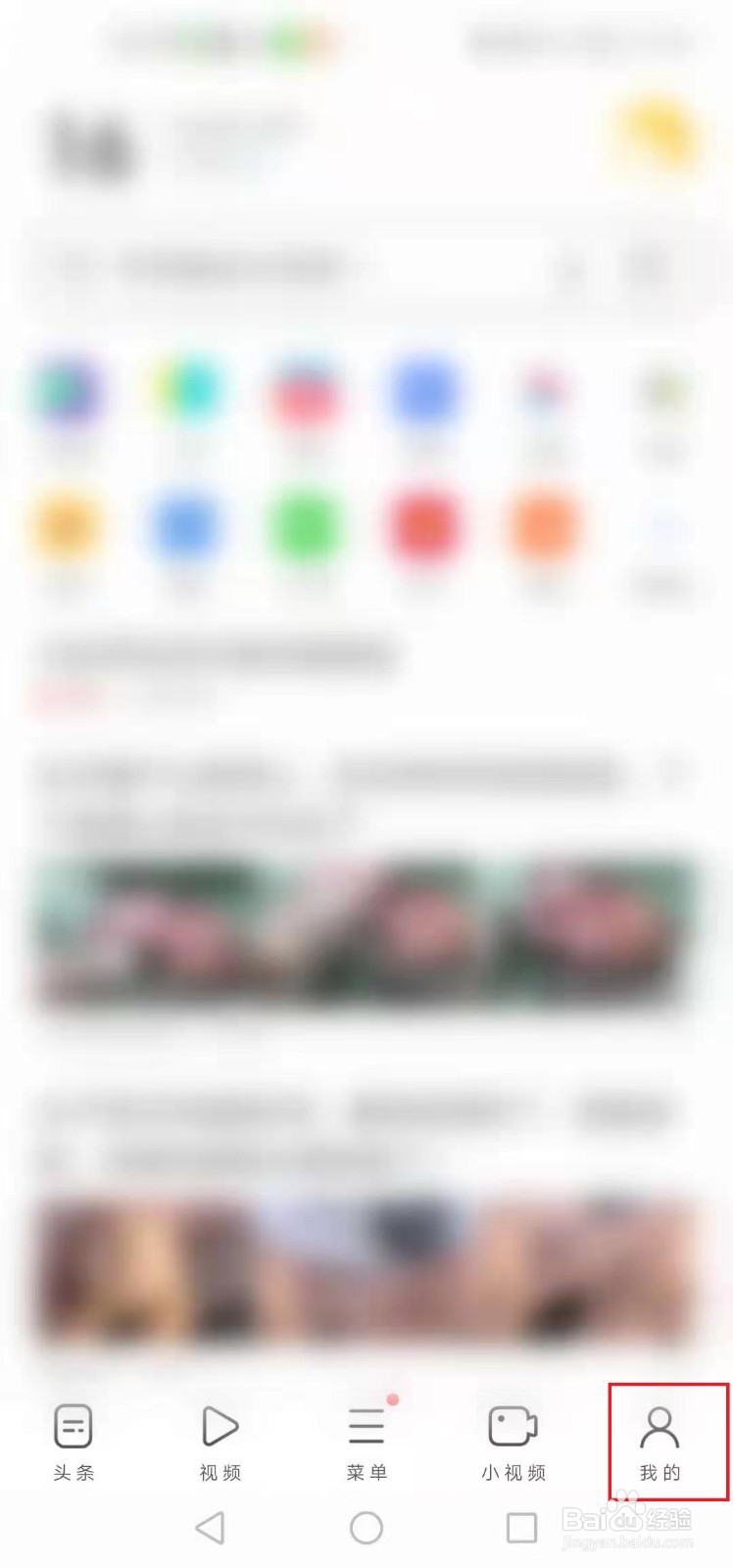
3、进入UC浏览器个人中心界面,在该界面点击【个人头像】图标按钮;

4、进入个人账户管理界面,在该界面找到【绑定账号】按钮点击进入;
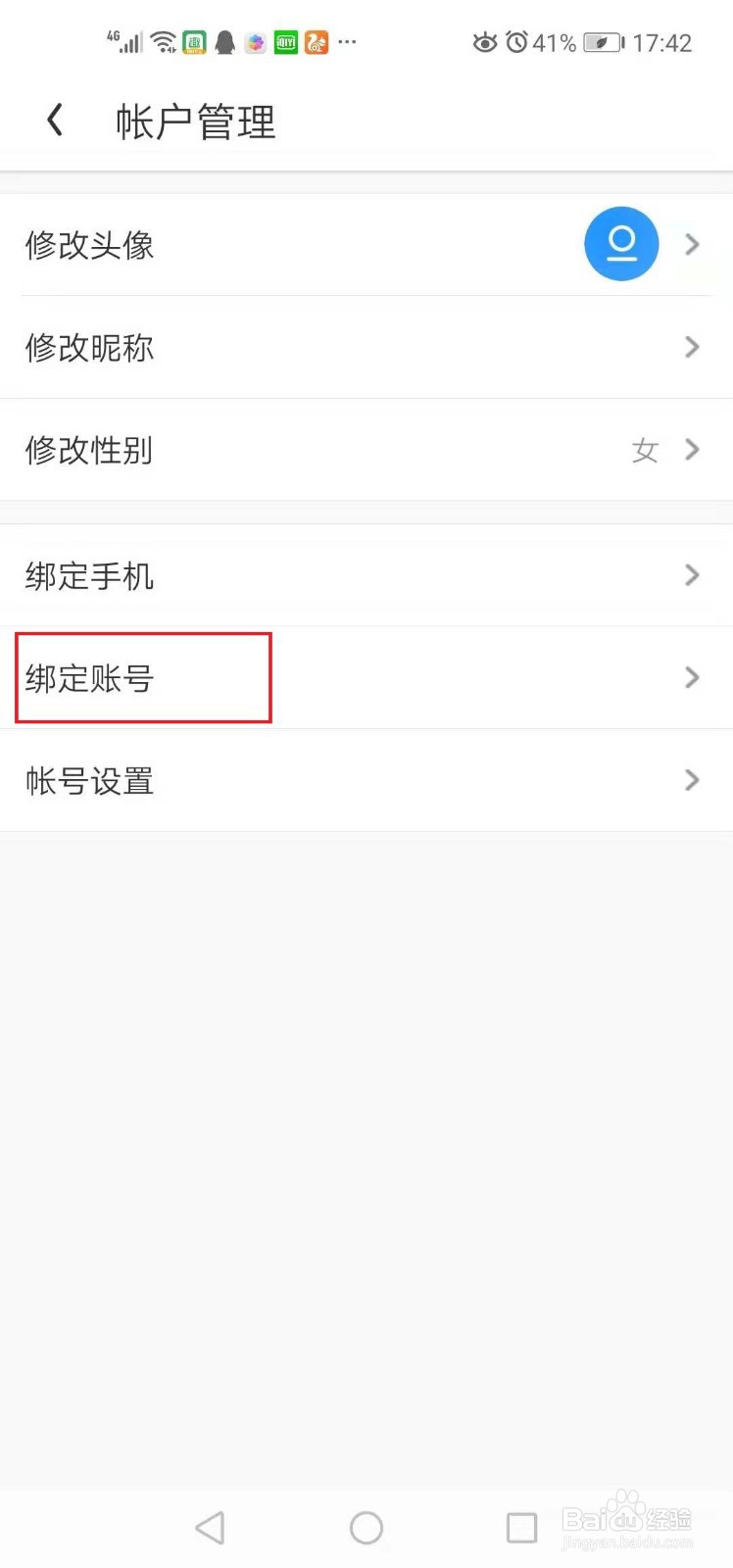
5、进入绑定账号界面,我们可以看到两个账号,淘宝后面的账号显示已绑定,我们点击【已绑定】;
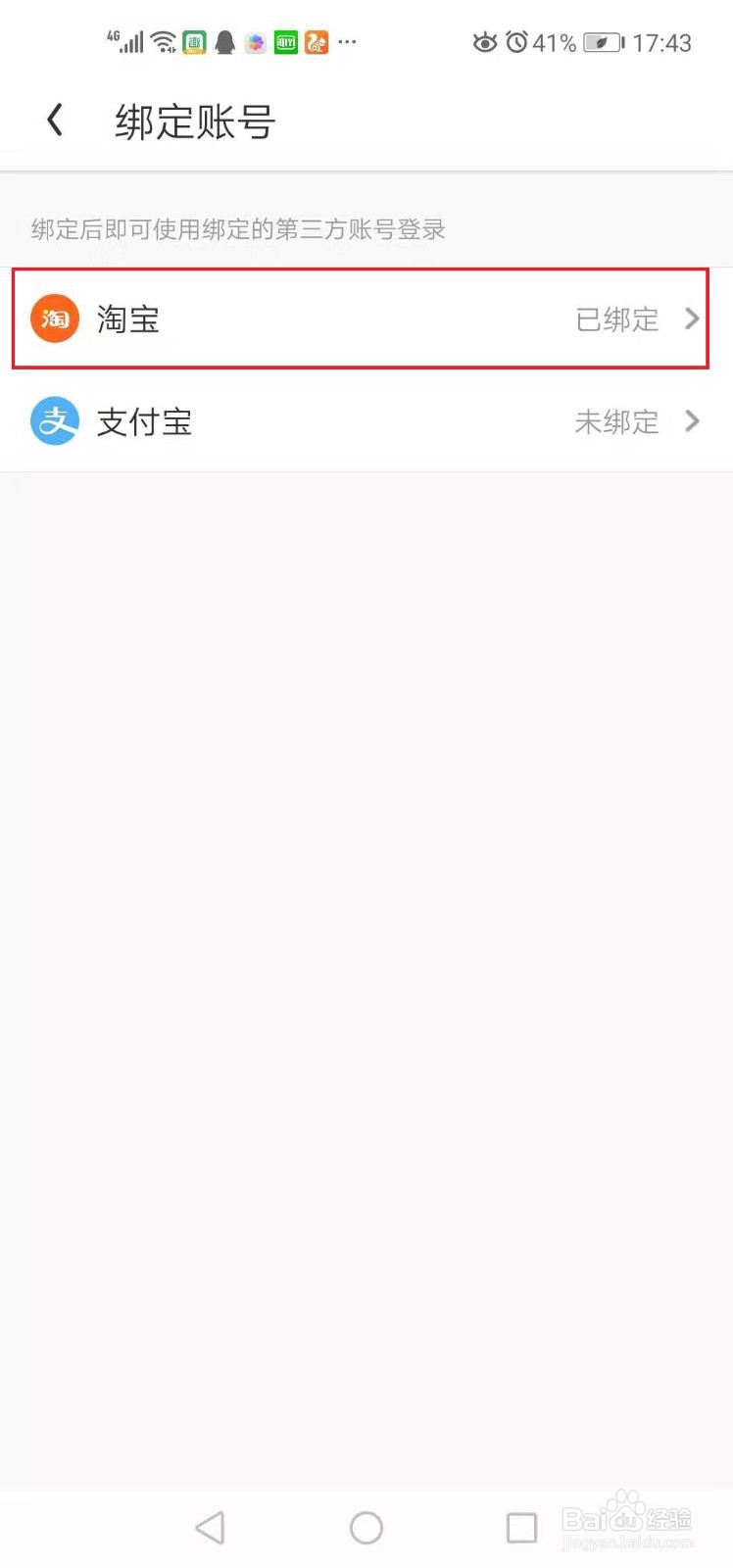
6、界面跳转到淘宝账户绑定记录界面,点击【绑定记录】按钮;
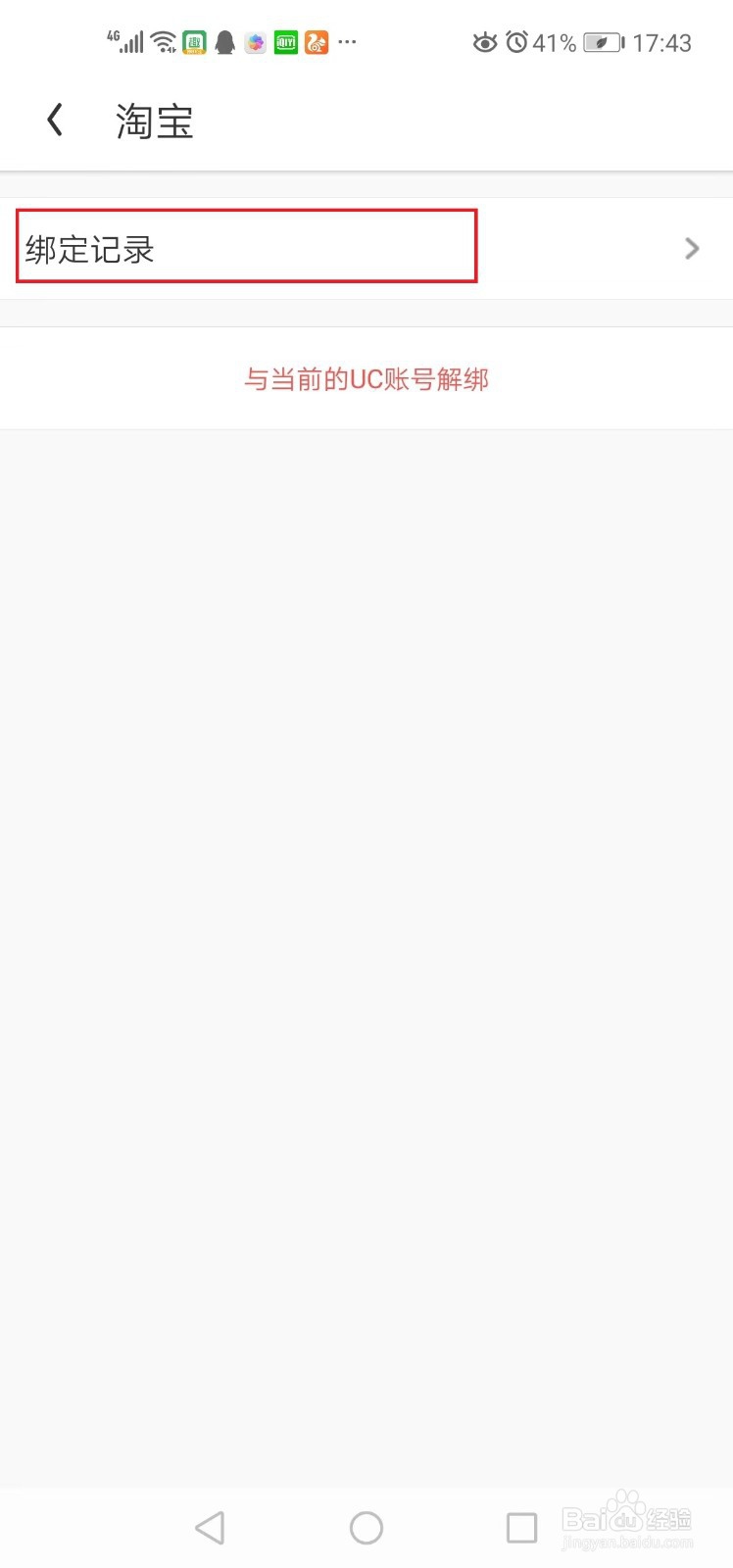
7、界面弹出解绑淘宝账号提示对话框,提示解绑后,将无法使用淘宝账户登录UC,点击【继续解绑】按钮;
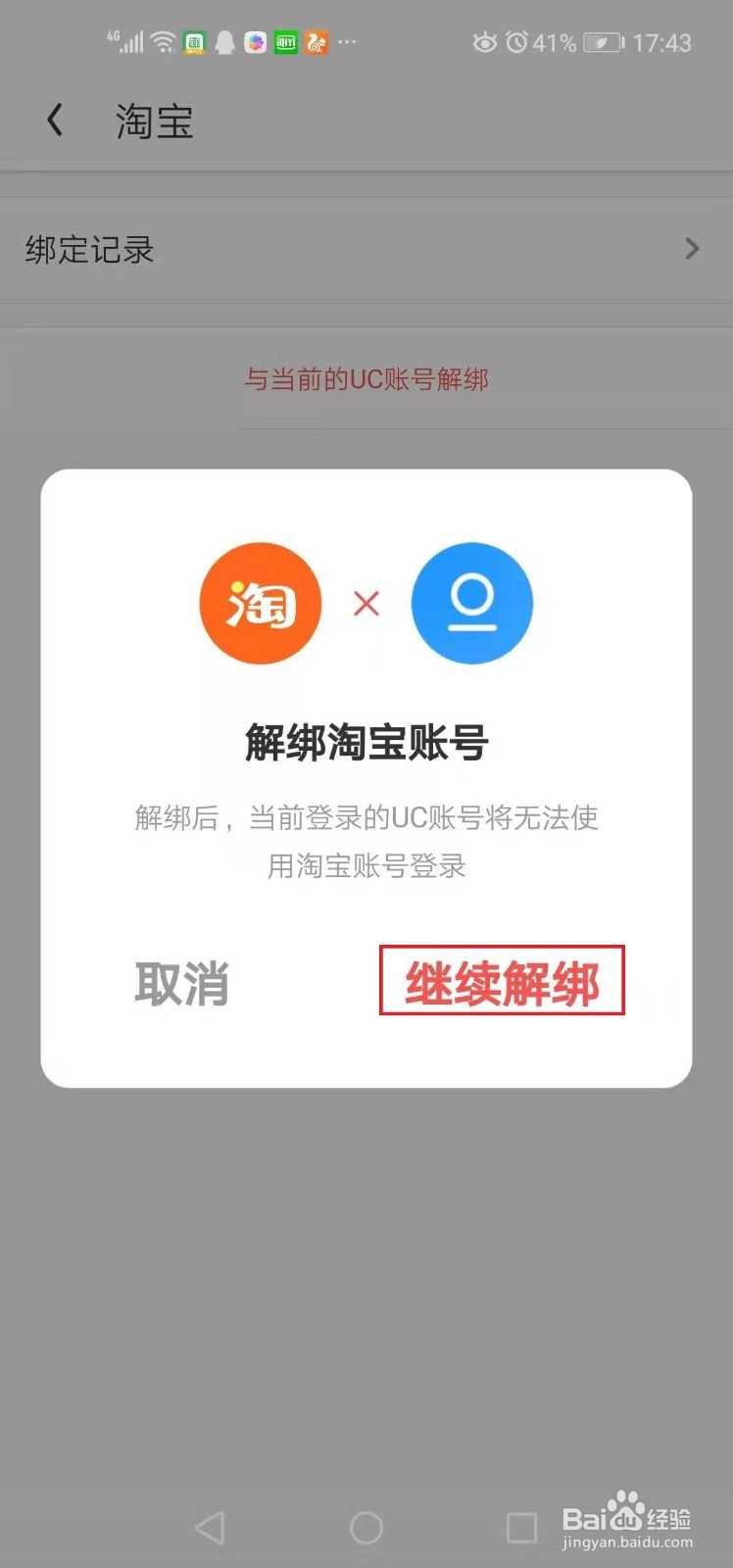
8、解绑完成,界面跳转回绑定账户界面,我们在该界面看到淘宝账户后面显示未绑定,表示解绑成功;

